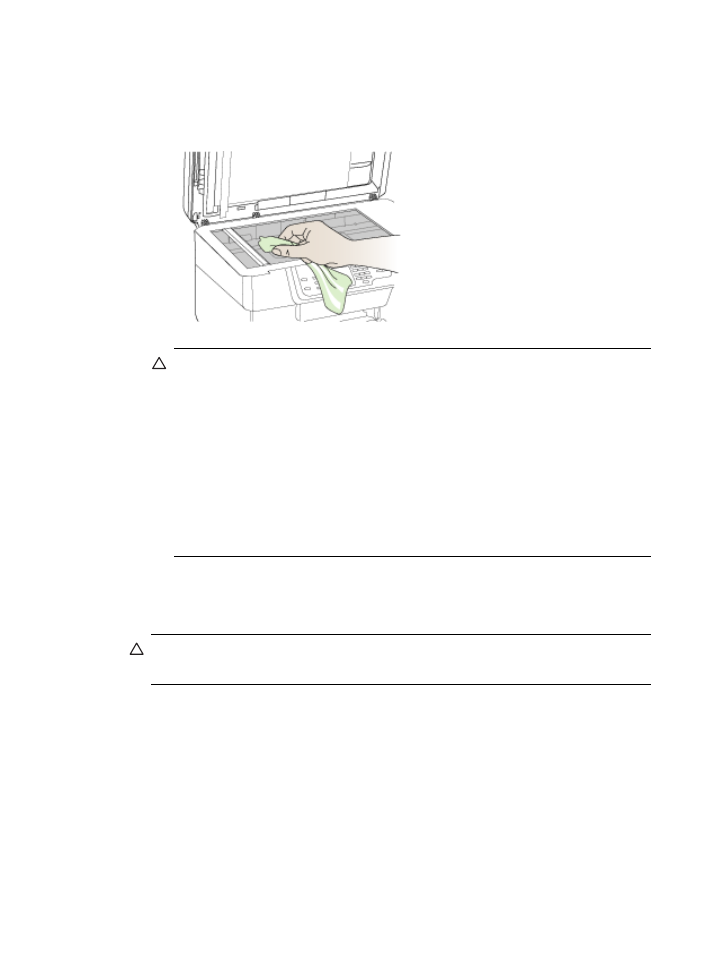
自動ドキュメント フィーダのカバーを
デバイスのクリーニング
277
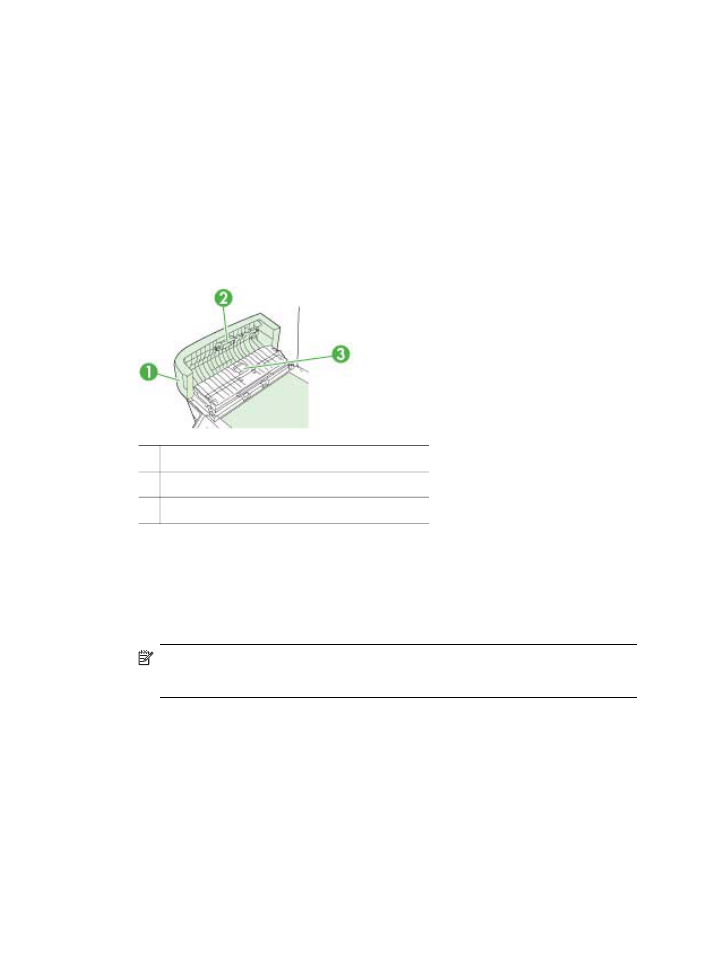
開き、ローラーとセパレータ
パッドをクリーニングして、カバーを閉
じてください。
ローラーやセパレータ
パッドをクリーニングするには
1
.
ドキュメント
フィーダ トレイから原稿をすべて取り除きま
す。
2
.
自動ドキュメント
フィーダのカバー (1) を外します。
このようにするとローラー
(2) と セパレータ パッド (3) に簡
単にアクセスできます。
1 自動ドキュメント フィーダ カバー
2 ローラー
3 セパレータ パッド
3
.
きれいな糸くずの出ない布を蒸留水に浸し、余分な水分を絞
ります。
4
.
湿った布を使用して、ローラーやセパレータ
パッドからカス
を拭き取ります。
注記 蒸留水でカスが取れない場合は、イソプロピル
(消毒
用
) アルコールを使用してみます。
5
.
自動ドキュメント
フィーダのカバーを閉じます。
第
11 章
278
保守とトラブルシューティング
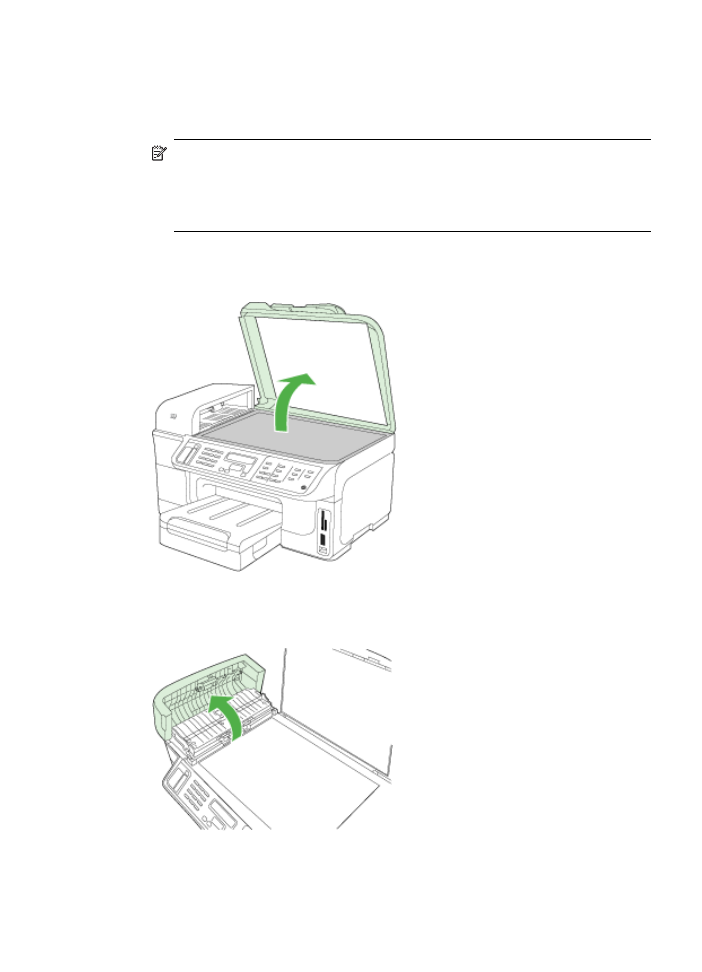
自動ドキュメント
フィーダ内部の帯状のガラス部分をクリーニングす
るには
(2 行ディスプレイ)
1
.
HP オールインワン の電源を切り、電源コードを抜きます。
注記
HP オールインワン のプラグを長い時間抜いている
と、日付と時刻が消える場合があります。その場合は、後
で電源ケーブルを元通りに差し込んだときに、日付と時刻
を再設定してください。
2
.
ガラス板に原稿をセットするように、カバーを持ち上げま
す。
3
.
自動ドキュメント
フィーダのカバーを外します。
デバイスのクリーニング
279
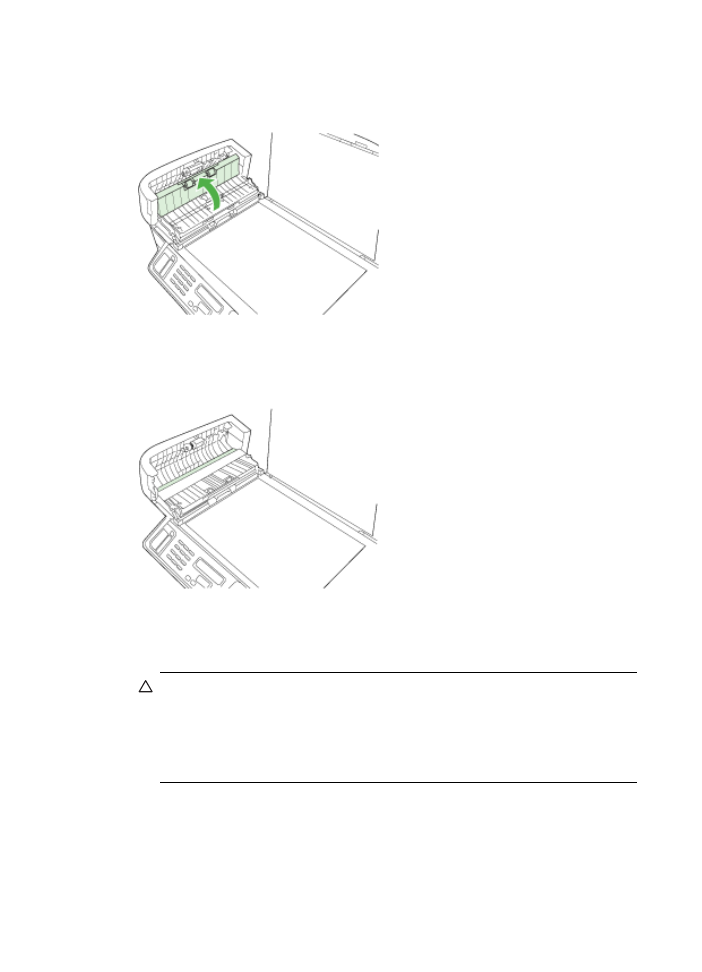
4
.
デバイスの正面および背面の
2 つのハンドル部分を使用し
て、自動ドキュメント
フィーダ装置を持ち上げます。
帯状のガラス部分は自動ドキュメント
フィーダの下にありま
す。
5
.
非摩耗性のガラス
クリーナーを使用し、少し湿らせた柔らか
い布かスポンジで帯状のガラス部分を拭きます。
注意 研磨剤、アセトン、ベンゼン、四塩化炭素などでガ
ラス面を拭かないでください。ガラス面を傷める可能性が
あります。また、液体を直接ガラス面にかけないでくださ
い。ガラス面の下に液体が入り込んで本体を傷める可能性
があります。
6
.
自動ドキュメント
フィーダ装置を下げ、自動ドキュメント フ
ィーダのカバーを閉じます。
第
11 章
280
保守とトラブルシューティング
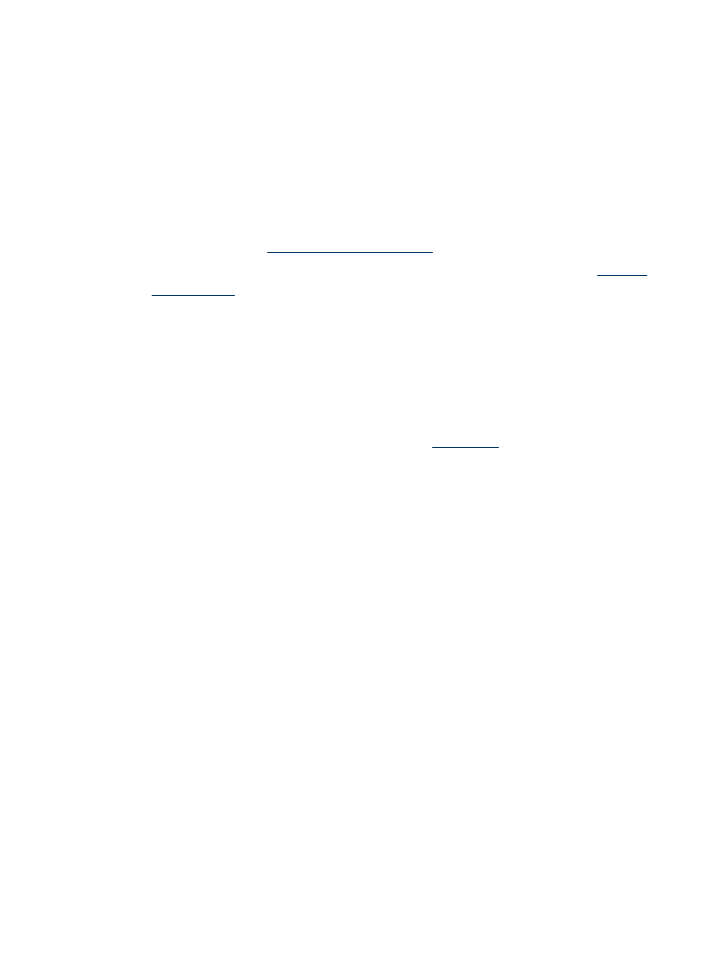
7
.
カバーを閉じます。
8
.
電源コードを差し込み、
HP オールインワン の電源を入れま
す。